笔记本熄屏时间怎么调win11 Win11如何设置熄屏时间
更新时间:2024-02-26 08:58:29作者:jiang
Win11作为微软最新的操作系统版本,引入了许多新的功能和改进,其中之一就是笔记本的熄屏时间设置,熄屏时间的调整对于笔记本用户来说非常重要,可以有效地节省电池的使用,延长电池寿命。如何在Win11中设置笔记本的熄屏时间呢?在本文中我们将为大家详细介绍Win11中如何调整笔记本的熄屏时间,帮助大家更好地管理笔记本的用电情况。
具体步骤:
1.打开电脑设置界面,点击系统。点击电源和电池。
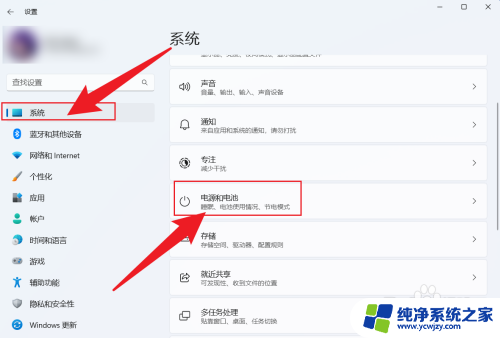
2.在打开的界面中,点击屏幕和睡眠。

3.找到关闭屏幕,在后面设置熄屏时间即可。
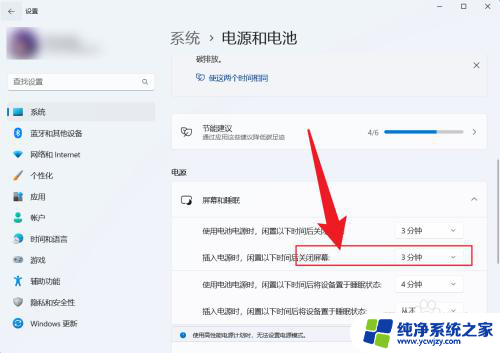
以上就是笔记本熄屏时间怎么调win11的全部内容,有需要的用户可以按照以上步骤操作,希望对大家有所帮助。
笔记本熄屏时间怎么调win11 Win11如何设置熄屏时间相关教程
- win11设置屏幕熄灭时间 win11如何设置熄屏时间
- win11如何设置电脑屏幕休眠时间 Win11熄屏时间设置步骤
- win11屏幕熄灭时间怎么设置
- win11如何调整屏幕锁屏时间 win11如何设置锁屏时间
- 电脑怎么设置熄灭屏幕时间win11
- win11电脑屏幕时间怎么设置 如何设置windows11锁屏时间
- win11设置了锁屏时间锁不了 win11锁屏时间怎么调整
- 怎么调锁屏时间位置 Windows11如何调整锁屏时钟位置
- win11屏幕自动锁屏时间怎么设置 win11锁屏时间设置方法
- win11如何设置长时间 Windows 11系统如何设置电脑长时间显示屏
- win11开启讲述人后屏幕没有颜色怎么办
- win11查看计算机名
- win11 桌面备忘录
- 关掉win11自带软件的自动更新功能
- win11禁用 高级启动
- win11清除系统垃圾
win11系统教程推荐
win11系统推荐